Mac/WindowsでMKVをDivXに変換する方法
単一のファイルに無数の数のオーディオ、ビデオ、サブタイトルトラック、または画像を保持する拡張可能なファイルコンテナ形式であるMKVは、一般にDVDビデオおよびHDテレビ番組の優先ファイル拡張機能と見なされます。大規模なMKVムービーファイルがあり、携帯電話、タブレットなどで視聴したいと思いますが、デバイスはMKV形式を認識できず、Divx Codecの互換性が必要であることがわかります。したがって、MCVをMac/PCコンピューターのDivxビデオに変換して、好きな場所に再生する必要があります。
Divxは、通常、AVIマルチメディアコンテナに包まれたビデオコーデックです。 Divxビデオエンコーディングテクノロジーは、MPEG-2形式のビデオファイルを元のサイズの10%に圧縮できます。オーディオまたはビデオの品質は、DVDビデオでほぼ同じです。
MKVビデオをオフラインで視聴したり、MKVビデオをDivxプレーヤーに変換したり、他のことを完全に実行したい場合でも、MKVをRIPと変換する方法をDivxファイルに変換する方法は有用なスキルです。多くの方法と異なるユーティリティがありますが、私たちのお気に入りの方法では、Macのビデオコンバーターと呼ばれるプログラムを使用しています。ビデオとオーディオの変換の両方をケータリングする軽量でフル機能のユーティリティです。すべてのボタンをよくラベル付けし、理解しやすいシンプルなインターフェースにより、トランスコードビデオと軽い編集のタスクが迅速かつ簡単になります。
WindowsでMKVをDivxビデオに変換するために、Windows用のビデオコンバーターをダウンロードしてください。
以下は、MKVをMACシステム上のDivxに変換する方法に関する完全なガイドです。上のリンクをクリックして、プログラムのコピーをダウンロードできます。
ステップ1:MKVビデオをインポートします
プログラムを起動すると、プレーンで直感的なユーザーインターフェイスが表示されるため、使用方法を簡単に習得できます。
アプリを使用するのは非常に簡単です。 「ファイルの追加」アイコンをクリックして、.mkvファイルがどこにあるかをナビゲートし、変換する必要があるファイルを選択するか、MKVファイルを単にプログラムにドラッグしてドロップするだけです。
ステップ2:出力の詳細を設定します
Divxは形式ではなくコーデックであり、AVIファイルをエンコードするために一般的に使用されるため、ここではAVIを出力コンテナ形式として設定できます。
[プロファイル]ドロップダウンリストをクリックし、選択します divxビデオ(*.avi) 選択されていない場合。ファイル形式がビデオを圧縮および解凍するためにDivx Codecを使用する限り、エクスポート形式として他の形式を設定することができます。
注:元のMKVソースの品質がHDの場合、「HDビデオ」リストに移動して、 divx hdビデオ(*.avi) または出力としてのその他のHD形式。

次に、「プロファイル」の横にある[設定]ボタンをクリックして、プロファイル設定パネルを開き、「エンコーダ」フィールドでDivxが選択されていることを確認します。
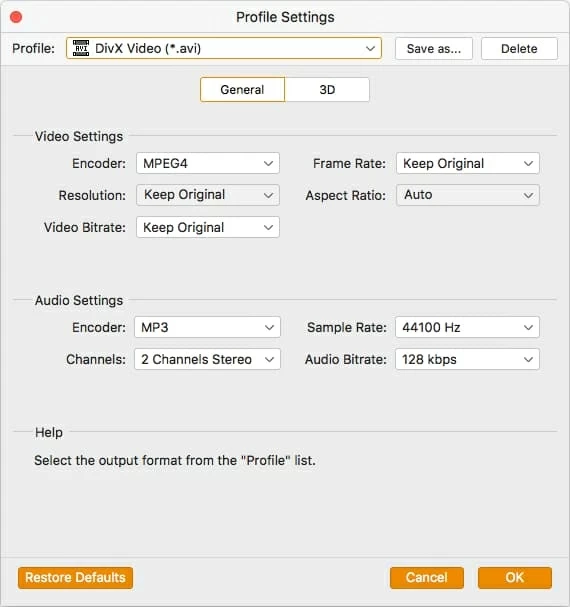
プロファイル設定パネルでは、このMac MKVからDivxコンバーターは、高度なユーザーがファイルのサイズとビデオの品質を変更するための多数のビデオおよびオーディオパラメーター設定も提供します。結果のビデオを所有しているデバイスで再生したい場合は、デバイスのドキュメントを慎重に参照して、必要な適切な設定を調整してください。
画面の左側には、特定のデバイス(PS3、iPhone、またはAndroidタブレット)で使用するために最適化されたビデオに変換するために選択できる事前に構成されたプリセットがたくさんあります。
More reading: iOS、Mac、PCでiCloud写真にアクセスする方法

次に、ファイルを保存するために、「宛先」ボックスから選択したパスを指定します。
編集:ビデオに埋め込まれた黒いバーがある場合は、トップメニューの「作物」オプションを使用して削除できます。 MAC用のこのMKVからDivxコンバーターは、ビデオにトリミング、マージ、さらには透かしを追加することもできます。
ステップ3:MKVのDivxビデオへの変換を開始します
フォーマット、設定、および結果のファイルを保存する場所を設定したら、青色の「変換」ボタンを押してMac MKVをDivx変換プロセスに開始します。待機すると、ソフトウェアは選択したMKVファイルを変換し、ハードドライブで指定したパスで新しいDIVXビデオを作成します。トランスコーディングの進行状況を追跡するステータスウィンドウが表示されます。
コンバージョンが完了すると、前に選択した宛先場所に変換されたDivxファイルがあり、互換性のあるメディアプレーヤーまたはポータブルデバイスでDivxビデオを再生できます。
それはほとんどそれです!

関連記事

